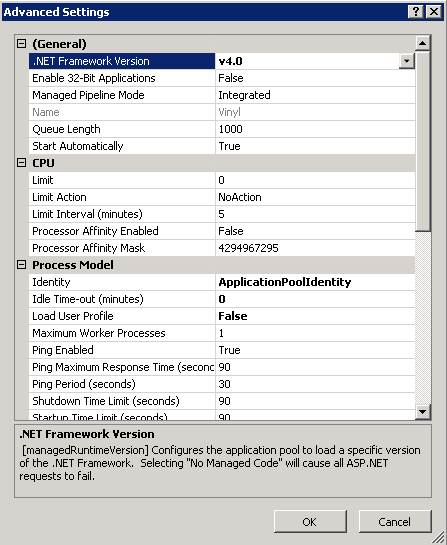Auto iniciar IIS 7.5 en Jitterbit App Builder
Confirma que el módulo de inicialización de la aplicación ya está instalado en IIS
- Abre el Administrador de IIS
- Haz clic en el Servidor
- En el panel principal, haz clic en Editor de configuración
- Expande el nodo system.webServer.
-
Si no hay un elemento ApplicationInitialization en este nodo, entonces necesita ser instalado.
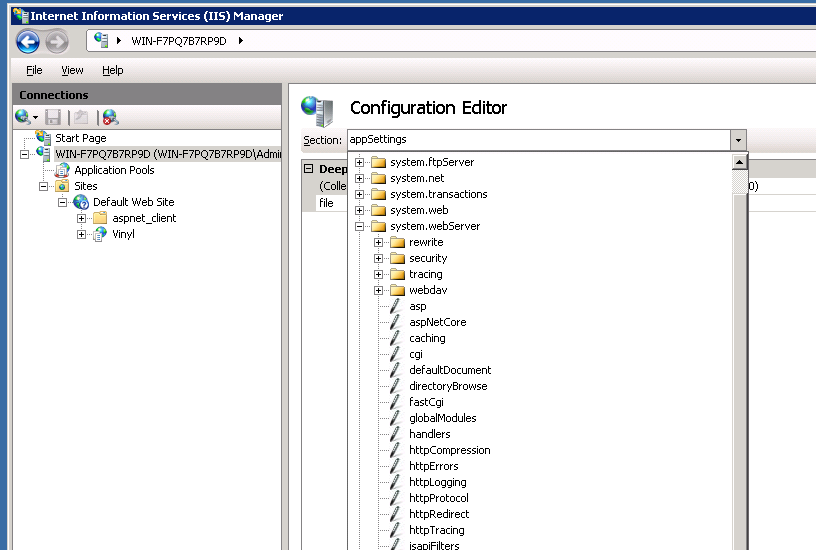
-
(en la captura de pantalla anterior, la Inicialización de la Aplicación no está instalada)
-
(en la captura de pantalla a continuación, la Inicialización de la Aplicación está instalada)
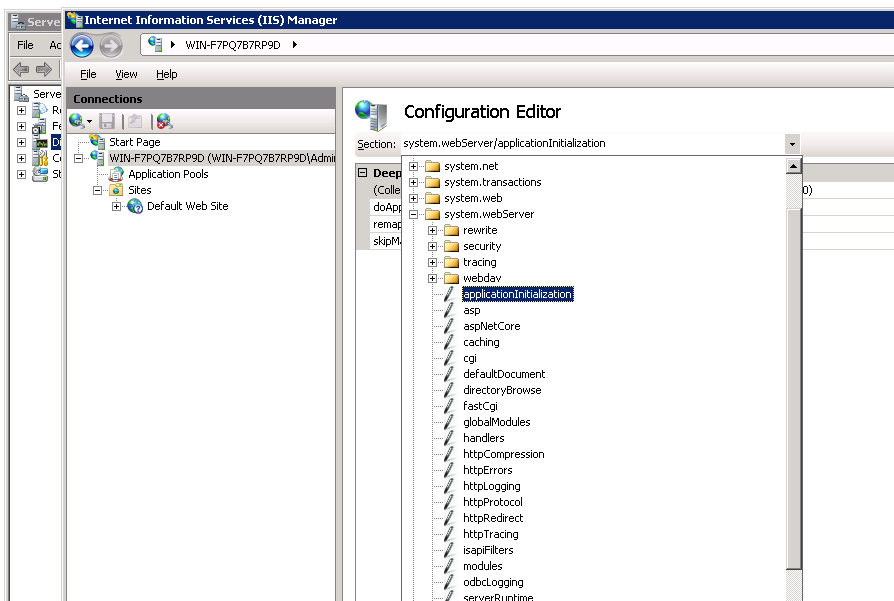
-
-
Si no está instalado, instala la inicialización de la aplicación.
Precaución
Se requerirá reiniciar el servidor después de la instalación.
-
Cierra el Administrador de IIS
-
Descarga el paquete de instalación de Microsoft utilizando uno de los siguientes enlaces:
-
Ejecuta este archivo. No hay opciones, haz clic en instalar, luego en Finalizar.
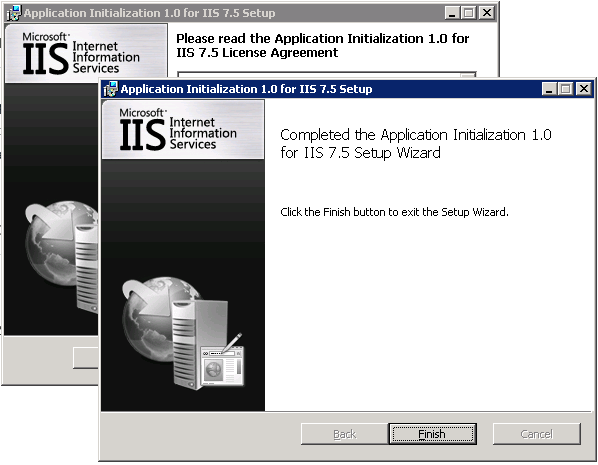
-
Reinicia el Servidor para que los cambios surtan efecto. Esta función no funcionará sin reiniciar el servidor.
- Verifica la instalación. (ver paso 1 arriba)
Importante
Este elemento aparecerá después de la instalación incluso si no reinicias el servidor. Esto no significa que la inicialización de la aplicación esté completamente instalada. Debes reiniciar tu servidor para que los cambios surtan efecto.
Configurar la inicialización de la aplicación
- Abre el Administrador de IIS
-
Cambia cada grupo de aplicaciones para que AutoStart = False, excepto para el grupo de aplicaciones App Builder.
- Haz clic en cada grupo de aplicaciones
- Elige Propiedades avanzadas
- Establece AutoStart = False
- Para el grupo de aplicaciones App Builder, establece AutoStart = True
La siguiente configuración no está disponible en la interfaz de usuario del Administrador de IIS 7.5. Se realizará en el archivo applicationHost.config.
- En una instalación estándar, el archivo applicationHost.config debería estar ubicado en:
C:\Windows\System32\inetsrv\config - GUARDA UNA COPIA DEL ARCHIVO
- Abre ApplicationHost.config en un editor de texto
-
Localiza la Aplicación App Builder
<applicationPools> <add name="DefaultAppPool" autoStart="false" enable32BitAppOnWin64="false" managedRuntimeVersion="v4.0" /> ... <add name="App Builder" autoStart="true" managedRuntimeVersion="v4.0" /> ... </applicationPools> -
Cambia el nodo App Builder agregando startMode="AlwaysRunning":
<applicationPools> <add name="DefaultAppPool" autoStart="false" enable32BitAppOnWin64="false" managedRuntimeVersion="v4.0" /> ... <add name="App Builder" autoStart="true" managedRuntimeVersion="v4.0" startMode="AlwaysRunning" /> ... </applicationPools> -
Localiza la Aplicación App Builder:
<site name="Default Web Site" id="1"> ... <application path="/" applicationPool="DefaultAppPool"> <virtualDirectory path="/" physicalPath="%SystemDrive%\inetpub\wwwroot" /> </application> <application path="/Vinyl" applicationPool="App Builder"> <virtualDirectory path="/" physicalPath="%SystemDrive%\inetpub\wwwroot\App Builder" /> </application> ... </sites> -
Cambia el nodo App Builder agregando preloadEnabled="true":
<site name="Default Web Site" id="1"> ... <application path="/" applicationPool="DefaultAppPool"> <virtualDirectory path="/" physicalPath="%SystemDrive%\inetpub\wwwroot" /> </application> <application path="/Vinyl" applicationPool="App Builder" preloadEnabled="true"> <virtualDirectory path="/" physicalPath="%SystemDrive%\inetpub\wwwroot\App Builder" /> </application> ... </sites>
La inicialización de la aplicación ahora está configurada correctamente. A continuación se presentan enlaces que indican cómo probar el comportamiento o solucionar algunos problemas comunes que se han encontrado.
Establecer el tiempo de espera inactivo en 0